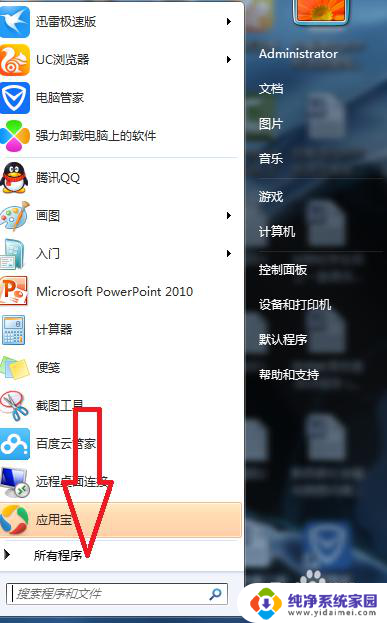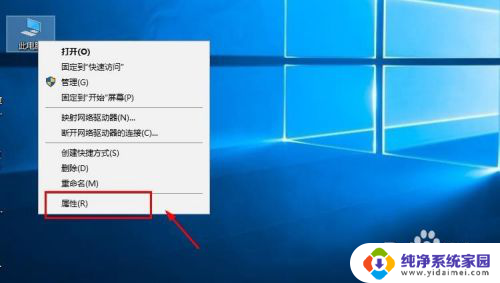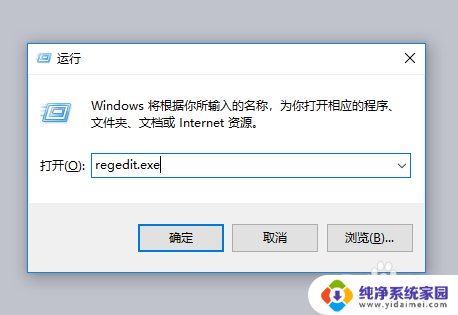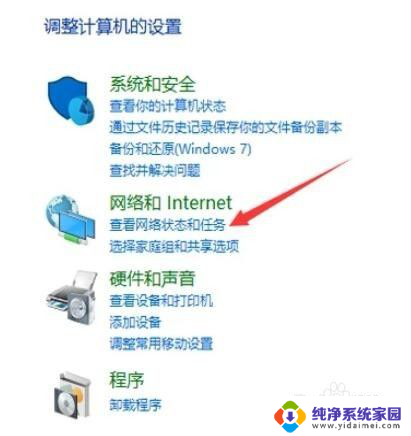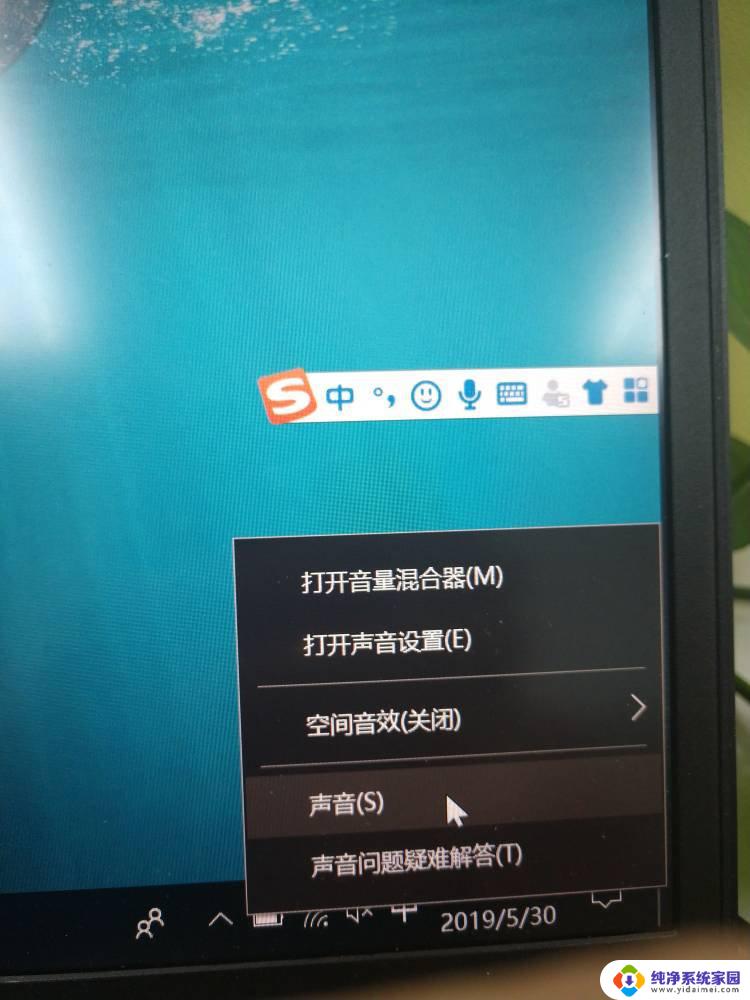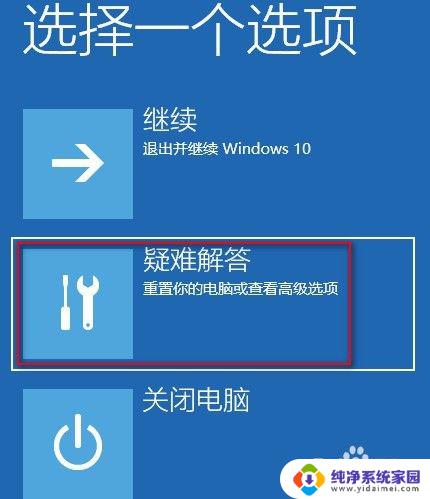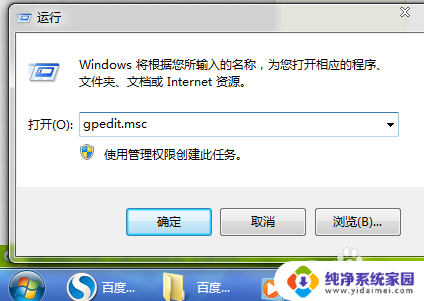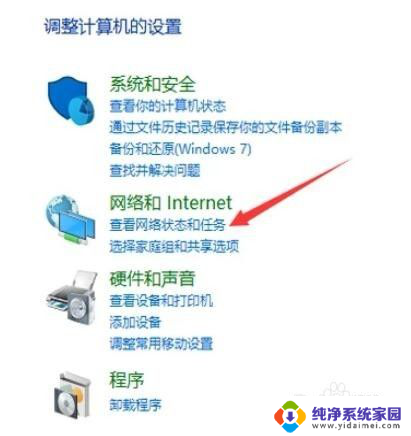usb设备被禁用了怎样恢复 USB设备被禁用解除方法
更新时间:2024-01-15 15:47:54作者:yang
随着科技的发展,USB设备在我们的日常生活中扮演着越来越重要的角色,有时我们可能会遇到USB设备被禁用的情况,这给我们的使用带来了一定的困扰。当我们的USB设备被禁用后,应该如何恢复它的正常使用呢?本文将介绍一些解除USB设备被禁用的方法,帮助大家解决这一问题。无论是工作还是娱乐,我们都离不开USB设备,因此解决USB设备被禁用的问题对于我们的生活来说十分重要。
步骤如下:
1、鼠标右键单击计算机打开属性。
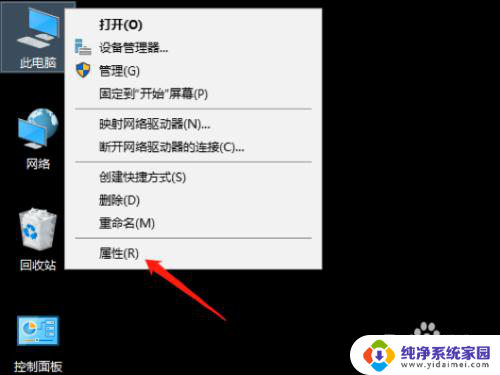
2、在系统属性中进入设备管理器。
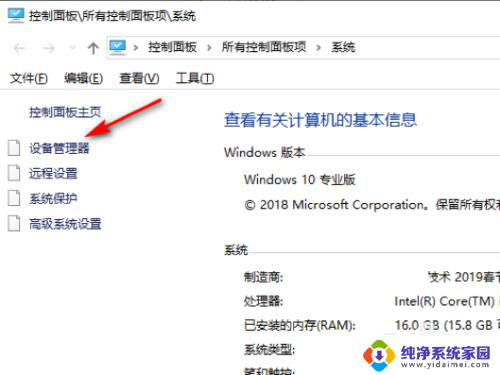
3、在设备管理器中展开通用串行总线控制器。
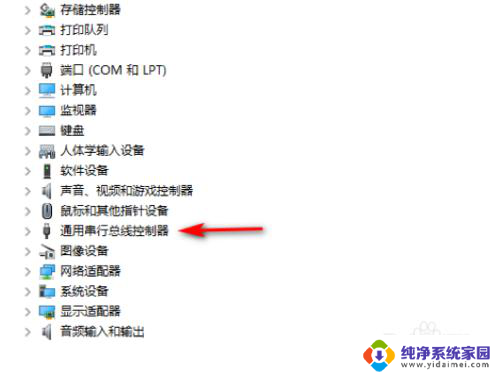
4、发现USB打印支持显示异常,使用鼠标右键打开属性。
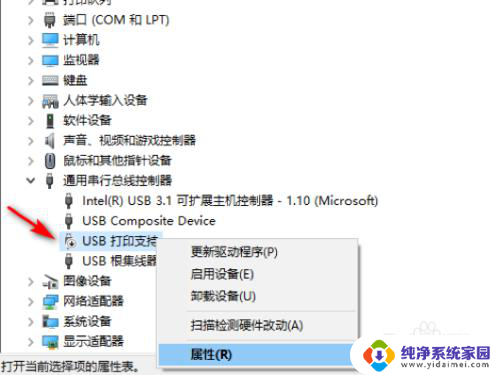
5、在属性中看到该设备已被禁用。
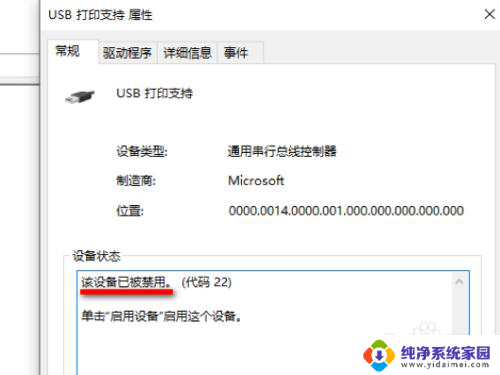
6、点击启用设备,恢复正常。
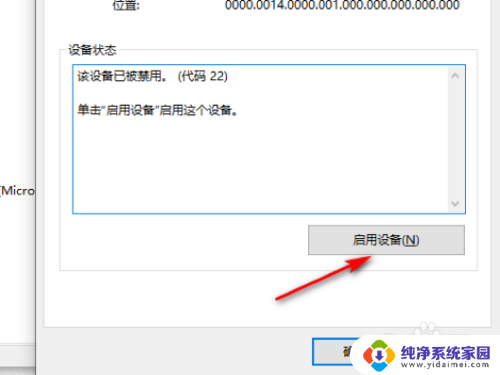
7.总结:
1、鼠标右键单击计算机打开属性。
2、在系统属性中进入设备管理器。
3、在设备管理器中展开通用串行总线控制器。
4、发现USB打印支持显示异常,使用鼠标右键打开属性。
5、在属性中看到该设备已被禁用。
6、点击启用设备,恢复正常。
以上是关于如何恢复被禁用的USB设备的全部内容,如果遇到这种情况的用户,可以按照小编的方法来解决,希望能对大家有所帮助。